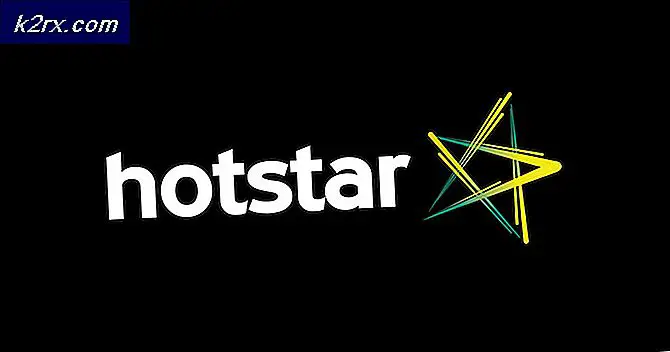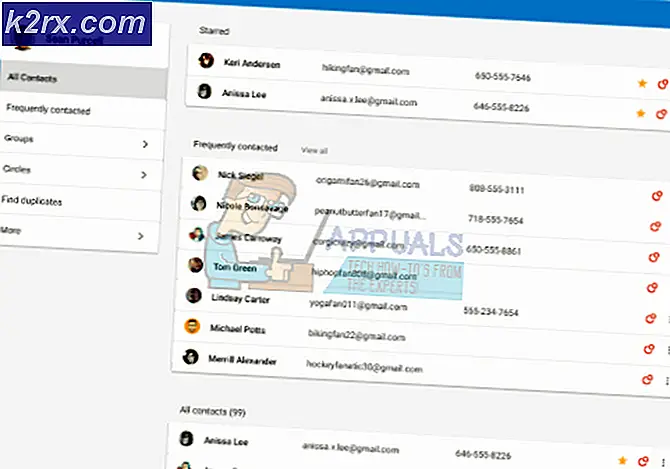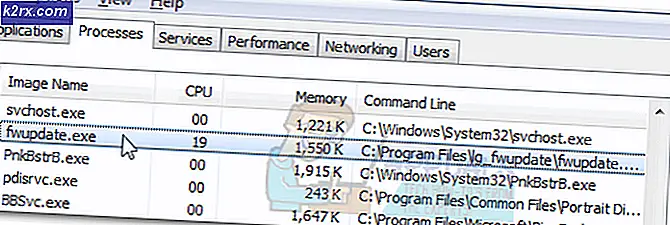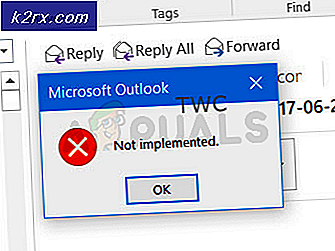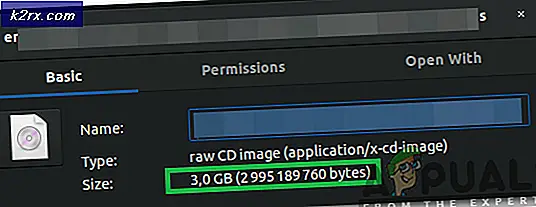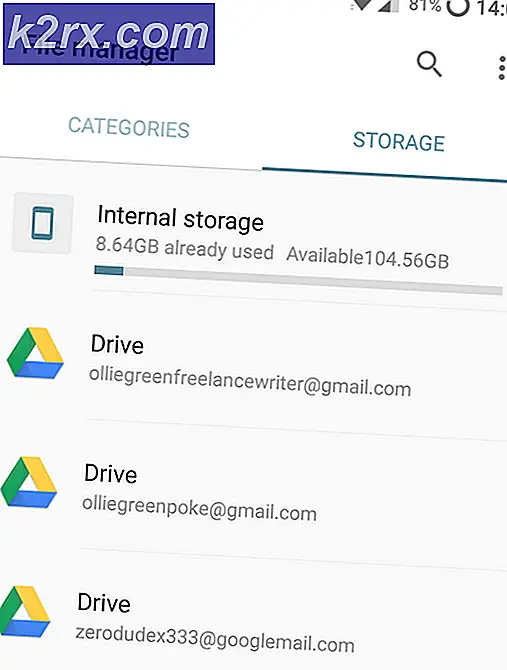Düzeltme: Windows 10 Etkinleştirme Hatası 0x80041024
Windows 10, kişisel bilgisayarlar için go-to-işletim sistemi haline geldi, bu da birçok kullanıcının öncekilerden ona yükseltme yapmasının nedeni budur. Birçok son kullanıcının geri bildirimlerine göre, lisanslı bir Windows 7'den Windows 10'a ücretsiz yükseltme yapmak hala mümkündür, ancak bu, olarak bilinen etkinleştirme hatasıyla sonuçlanabilir. Hata kodu 0x80041024.
Yerinde yükseltmeye başlamadan önce lisans anahtarınızı kontrol etmenizi öneririz. Onlarca farklı ürün anahtarı aracını kullanarak bunu yapabilirsiniz. Bu yazıda dava açacağız Ürün KeyFinder tarafından geliştirilmiş Büyülü Jöle Fasulyesi. Bunu yapmak için lütfen aşağıdaki tedariki takip edin:
- Açık Google Chrome veya Mozilla Firefox veya Edge
- Açık The Magical Jelly Bean web sitesi ve indirme Ürün KeyFinder tıklayarak İndir. Yükleyici dosyası yaklaşık 907 KB'dir.
- Yüklemek Anahtar bulucu işletim sisteminizde ve çalıştırın. Windows ürün anahtarı pencerede gösterilecektir. Bir yere yazın, yazdırın veya USB Flash sürücüsüne kopyalayın ve başarıyla yüklendikten sonra Windows 10'u etkinleştirmek için kullanın.
İki çözüm sorunu çözmenize yardımcı olabilir; ilki, otomatik lisans etkinleştirme başarısız olabileceği için manuel olarak etkinleştirmeyi denemektir ve ikinci seçenek, Sistem Dosyası Denetleyicisi'ni kullanarak Windows'u onarmayı denemektir.
1.Çözüm: Windows 10'u manuel olarak etkinleştirin
Bazen otomatik etkinleştirme başarısız olabilir ve Windows 10'unuzu manuel olarak etkinleştirmeyi denemenizi öneririz. Bunu yapmak için doğru ürün anahtarına sahip olmak gerekir. Lütfen Ürün Anahtar Bulucu ile bulduklarınızı kullanın.
- Tıklamak Başlangıç menüsü. Aramak Ayarlar ve sonra aç
- Tıklamak Güncelleme ve Güvenlik ve sonra tıklayın Aktivasyon pencerenin sol tarafında
- Altında Ürün anahtarını güncelleyin tıklamak Ürün anahtarını değiştir
- Bir ürün anahtarı girin ve sonra tıklayın Sonraki. Sihirbazın adımlarını izleyin ve bilgisayarınızı yeniden başlatın. Şimdi Windows'un başarıyla etkinleştirilip etkinleştirilmediğini kontrol edin.
2.Çözüm: Windows'unuzu onarın
Windows'u etkinleştirememenizin olası nedenlerinden biri, bozuk sistem dosyalarından kaynaklanmaktadır. Microsoft ve Sistem Dosyası Denetleyicisi adlı araç sayesinde (SFC), bir sistem bozulmasıyla ilgili sorunları tarayabileceğiz ve onarabileceğiz. SFC, yükseltilmiş bir komut istemi arabirimi aracılığıyla yürütülmelidir. Sistem Dosyası Denetleyicisi'nin Windows 10'da nasıl kullanılabileceği hakkında zaten konuştuk. Sistem Dosyası Tarayıcısını çalıştırdıktan sonra, bilgisayarınızı yeniden başlatın ve sorunun çözülüp çözülmediğine bakın.